advertisement
▼
Scroll to page 2
of
60
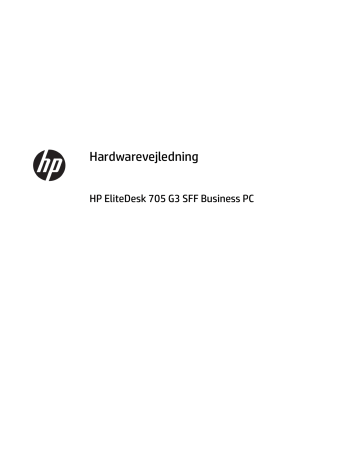
Hardwarevejledning HP EliteDesk 705 G3 SFF Business PC © Copyright 2016 HP Development Company, L.P. Windows er et varemærke eller et registreret varemærke tilhørende Microsoft Corporation i USA og/eller andre lande. Oplysningerne indeholdt heri kan ændres uden varsel. De eneste garantier for HP-produkter og serviceydelser er anført i de udtrykkelige garantierklæringer, der følger med sådanne produkter og serviceydelser. Intet i dette dokument skal forstås som udgørende en yderligere garanti. HP er ikke ansvarlige for tekniske eller redaktionelle fejl eller udeladelser indeholdt heri. Første udgave: Juli 2016 Dokumentets bestillingsnummer: 900229-081 Produktbemærkning Software - vilkår Denne vejledning beskriver funktioner, der er fælles for de fleste modeller. Nogle funktioner er muligvis ikke tilgængelige på din computer. Ved at installere, kopiere, downloade eller på anden måde bruge software-produkter forudinstalleret på denne computer accepterer du at være bundet af betingelserne i HP's Slutbrugerlicensaftale (EULA). Hvis du ikke accepterer disse licensvilkår, er din eneste mulighed at returnere hele det ubrugte produkt (hardware og software) inden for 14 dage for tilbagebetaling omfattet af tilbagebetalingspolitikken, der hvor du købte produktet. For yderligere oplysninger eller for at anmode om en fuld refundering af computeren skal du kontakte dit lokale salgssted (sælger). Om denne bog Denne vejledning giver grundlæggende oplysninger om opgradering af HP EliteDesk computeren til virksomheder. ADVARSEL! Angiver en farlig situation, der, hvis den ikke forhindres, kan resultere i dødsfald eller alvorlig personskade. FORSIGTIG: Angiver en farlig situation, der, hvis den ikke forhindres, kan resultere i mindre eller moderat personskade. VIGTIGT: Angiver oplysninger, der betragtes som vigtige, men ikke er relateret for farer (f.eks. meddelelser, der er relateret til skade på ejendom). En meddelelse gør brugeren opmærksom på, at hvis man ikke overholder en procedure nøjagtigt, som den er beskrevet, kan det resultere i tab af data eller beskadigelse af hardware eller software. Indeholder også vigtige oplysninger til forklaring af et begreb eller udførelse af en opgave. BEMÆRK: Indeholder yderligere oplysninger, som understreger eller supplerer vigtige punkter i hovedteksten. TIP: Angiver tips, som hjælper dig til at fuldføre en bestemt opgave. iii iv Om denne bog Indholdsfortegnelse 1 Produktegenskaber ....................................................................................................................................... 1 Standardkonfigurationsegenskaber ..................................................................................................................... 1 Komponenter på frontpanelet ............................................................................................................................... 2 Komponenter på bagpanelet ................................................................................................................................. 3 Serienummerets placering .................................................................................................................................... 4 2 Hardware-opgraderinger ............................................................................................................................... 5 Servicevenlige funktioner ...................................................................................................................................... 5 Advarsler og sikkerhedsanvisninger ..................................................................................................................... 5 Afmontering af computerens adgangspanel ........................................................................................................ 6 Sådan monteres computerens adgangspanel ...................................................................................................... 7 Afmontering af frontdækslet ................................................................................................................................. 8 Udtagning af en dækplade til et slankt optisk drev .............................................................................................. 9 Genmontering af frontdækslet ............................................................................................................................ 10 Rengøring af det valgfri støvfilter ....................................................................................................................... 10 Ændring af konfiguration fra desktop til tower .................................................................................................. 13 Forbindelser til systemkort ................................................................................................................................. 14 Installation af yderligere hukommelse ............................................................................................................... 15 DIMM-moduler ................................................................................................................................... 15 DDR4-SDRAM DIMM-moduler ........................................................................................................... 15 Udfyldelse af DIMM-stikkene ............................................................................................................ 15 Sådan installeres DIMM-moduler ...................................................................................................... 16 Afmontering eller installering af et udvidelseskort ............................................................................................ 18 Drevplaceringer ................................................................................................................................................... 22 Fjernelse og installering af drevene .................................................................................................................... 23 Fjernelse af et 9,5 mm slankt optisk drev ........................................................................................ 24 Montering af et 9,5 mm slankt optisk drev ...................................................................................... 25 Sådan afmonteres og udskiftes en primær 3,5''-harddisk ............................................................... 27 Sådan afmonteres en sekundær 3,5'' harddisk ................................................................................ 30 Sådan installeres en sekundær 3,5'' harddisk .................................................................................. 32 Sådan afmonteres en intern 2,5” harddisk ....................................................................................... 35 Sådan installeres en 2,5” harddisk ................................................................................................... 37 Installation af en sikkerhedslås .......................................................................................................................... 40 Kabellås ............................................................................................................................................. 40 Hængelås ........................................................................................................................................... 40 Sikkerhedslås til HP-computer til virksomheder V2 ........................................................................ 41 v Frontpanelsikkerhed ......................................................................................................................... 46 Tillæg A Batteriudskiftning ............................................................................................................................. 47 Tillæg B Elektrostatisk afladning .................................................................................................................... 50 Sådan undgår du elektrostatisk afladning .......................................................................................................... 50 Former for jordforbindelse .................................................................................................................................. 50 Tillæg C Retningslinjer for computerhåndtering, rutinemæssig vedligeholdelse og forberedelse af forsendelser ........................................................................................................................... 51 Retningslinjer for computerhåndtering og rutinemæssig vedligeholdelse ....................................................... 51 Forholdsregler for optiske drev ........................................................................................................................... 52 Drift .................................................................................................................................................... 52 Rengøring .......................................................................................................................................... 52 Sikkerhed ........................................................................................................................................... 52 Forberedelse af forsendelse ............................................................................................................................... 52 Tillæg D Hjælp til handicappede ...................................................................................................................... 53 Understøttede hjælpe-teknologier ..................................................................................................................... 53 Sådan kontaktes support .................................................................................................................................... 53 Indeks ............................................................................................................................................................ 54 vi 1 Produktegenskaber Standardkonfigurationsegenskaber Funktionerne afhænger af modellen. For at modtage support og få flere oplysninger om den hardware og software, der er installeret på din computermodel, skal du køre hjælpeprogrammet HP Support Assistant. BEMÆRK: Denne computermodel kan bruges enten opretstående eller liggende. Standardkonfigurationsegenskaber 1 Komponenter på frontpanelet Drevkonfigurationen kan variere, afhængigt af modellen. Visse modeller kan være udstyret med en dækplade, der dækker rummet til det slanke optiske drev. Komponenter på forsidepanelet 1 Slim optisk drev (ekstraudstyr) 6 Lydudgangsstik (hovedtelefon) 2 USB 2.0-opladningsport (strømførende) (sort) 7 Tænd/sluk-knap 3 USB 2.0-port (sort) 8 Lysdiode for aktivitet på harddisken 4 USB 3.0-porte (blå) 9 SD-kortlæser (ekstraudstyr) 5 Kombineret lydudgangsstik (hovedtelefon)/ lydindgangsstik (mikrofon) BEMÆRK: Når der tilsluttes en enhed til kombinationsstikket til lydudgang (hovedtelefon)/lydindgang (mikrofon) vises en dialogboks, hvor du bliver spurgt, om du ønsker at bruge stikket til mikrofon eller til hovedtelefoner. Du kan til enhver tid rekonfigurere stikket ved at dobbeltklikke på ikonet Audio Manager på proceslinjen i Windows®. BEMÆRK: USB 2.0-opladningsporten leverer også strøm til opladning af en enhed som f.eks en smartphone. Opladningsstrømmen er tilgængelig, når netledningen er sluttet til systemet, selv når systemet er slukket. BEMÆRK: Normalt er lysdioden for strøm hvid, når strømmen er slået til. Hvis den blinker rødt, er der et problem med computeren, og den viser en diagnosekode. Se Vejledning til vedligeholdelse og service for at tolke koden. 2 Kapitel 1 Produktegenskaber Komponenter på bagpanelet Komponenter på bagsidepanelet 1 PS/2-musestik (grønt) 7 PS/2-tastaturstik (mørklilla) 2 Seriel port 8 DisplayPort-skærmstik 3 RJ-45-stik (netværk) 9 VGA skærmstik 4 USB 2.0-porte (sorte) med tastatur-wakeup funktion 10 USB 3.1 porte (blå) 5 Lydindgangsstik (blå) 11 USB 3.1 porte (blå) 6 Stik til netledning 12 Lydudgangsstik til lydenheder, der kræver strøm (grønt) BEMÆRK: En valgfri sekundær seriel port og en valgfri parallel port kan fås hos HP. Hvis man bruger et USB-tastatur, anbefaler HP at man slutter tastaturet til en af USB 2.0-portene med vækningsfunktion. Funktionen vækning understøttes også på PS/2-stik, hvis det er aktiveret i F10 BIOS-opsætningen. Når der tilsluttes en enhed til stikket til mikrofon/hovedtelefon vises en dialogboks, hvor du bliver spurgt, om du skal bruge stikket til mikrofon eller til hovedtelefoner. Du kan til enhver tid rekonfigurere stikket ved at dobbeltklikke på ikonet Audio Manager på proceslinjen i Windows. Hvis der er installeret et grafikkort i et af systemkortslottene, kan videostikkene på grafikkortet og/eller den integrerede grafik på systemkortet bruges. Det specifikke grafikkort som er installeret, og softwarekonfigurationen er afgørende for funktionsmåden. Systemkortets grafikkort kan deaktiveres ved at ændre indstillingerne i BIOS F10 Setup. Komponenter på bagpanelet 3 Serienummerets placering Alle computere har et entydigt serienummer og produkt-id-nummer, der er placeret på computerens yderside. Opbevar disse numre, så de er ved hånden, når du kontakter kundeservice for at få hjælp. 4 Kapitel 1 Produktegenskaber 2 Hardware-opgraderinger Servicevenlige funktioner Computeren indeholder funktioner, der gør den nem at opgradere og vedligeholde. Nogle af de fremgangsmåder for installation, der er beskrevet i dette kapitel, kræver en Torx T15-skruetrækker eller en flad skruetrækker. Advarsler og sikkerhedsanvisninger Før opgraderinger foretages, er det vigtigt at læse alle nødvendige anvisninger, sikkerhedsforanstaltninger og advarsler i denne vejledning. ADVARSEL! brand: Sådan mindsker du risikoen for personskader på grund af elektrisk stød, varme overflader eller Tag netledningen ud af stikkontakten og lad de interne systemkomponenter køle af, inden de berøres. Tilslut ikke telekommunikations- eller telefonstik i indgangene på netværkskortet. Fjern ikke netledningens jordforbindelse. Stikket med jordforbindelse har en vigtig sikkerhedsfunktion. Sæt netledningen i en stikkontakt med jordforbindelse, som det altid er nemt at komme til. Læs Vejledning i sikkerhed og komfort for at mindske risikoen for alvorlige personskader. Den beskriver korrekt opsætning af arbejdsstationen, arbejdsstilling og sunde vaner i forbindelse med arbejdet for computerbrugere og indeholder vigtige oplysninger om elektrisk og mekanisk sikkerhed. Vejledningen kan du finde på internettet på adressen http://www.hp.com/ergo. ADVARSEL! Strømførende og bevægelige dele indeni. Afbryd strømmen til udstyret, inden kabinettet fjernes. Sæt kabinettet tilbage på plads, og fastgør det, inden du igen tilslutter strømmen til udstyret. VIGTIGT: Statisk elektricitet kan beskadige de elektriske komponenter i computeren eller udstyret. Inden disse procedurer påbegyndes, skal du sikre dig, at du ikke afgiver statisk elektricitet ved at røre ved en metalgenstand med jordforbindelse. Se Elektrostatisk afladning på side 50 for at få yderligere oplysninger. Når computeren er tilsluttet en stikkontakt, er der altid spænding på systemkortet. Du skal altid fjerne stikket fra strømkilden, inden computeren åbnes for at undgå skader på interne komponenter. Servicevenlige funktioner 5 Afmontering af computerens adgangspanel Adgangspanelet skal fjernes for at opnå adgang til de interne komponenter. 1. Fjern/afbryd alle sikkerhedsenheder, der forhindrer åbning af computeren. 2. Fjern alle flytbare medier, som f.eks. compactdiske og USB-flashdrev, fra computeren. 3. Sluk computeren korrekt via operativsystemet, og sluk derefter alle eksterne enheder. 4. Tag netledningen ud af stikkontakten med vekselstrøm, og frakobl alle eksterne enheder. VIGTIGT: Uanset om computeren er tændt eller slukket, vil der altid være spænding på systemkortet, så længe systemet er tilsluttet en tændt stikkontakt med vekselstrøm. Du skal altid tage stikket ud af strømkilden for at undgå skader på interne komponenter. 6 5. Hvis computeren er monteret på en fod, skal computeren afmonteres fra foden, og derefter lægges computeren ned. 6. Træk op i håndtaget på adgangspanelet (1), og løft derefter panelet af computeren (2). Kapitel 2 Hardware-opgraderinger Sådan monteres computerens adgangspanel Skub tapperne på den forreste del af adgangspanelet under kanten på den forreste del af kabinettet (1), og tryk derefter den bagerste del af adgangspanelet ned mod kabinettet (2) til det klikker på plads. Sådan monteres computerens adgangspanel 7 Afmontering af frontdækslet 1. Fjern/afbryd alle sikkerhedsenheder, der forhindrer åbning af computeren. 2. Fjern alle flytbare medier, som f.eks. compactdiske og USB-flashdrev, fra computeren. 3. Sluk computeren korrekt via operativsystemet, og sluk derefter alle eksterne enheder. 4. Tag netledningen ud af stikkontakten med vekselstrøm, og frakobl alle eksterne enheder. VIGTIGT: Uanset om computeren er tændt eller slukket, vil der altid være spænding på systemkortet, så længe systemet er tilsluttet en tændt stikkontakt med vekselstrøm. Du skal altid tage stikket ud af strømkilden for at undgå skader på interne komponenter. 8 5. Hvis computeren er monteret på en fod, skal computeren afmonteres fra foden, og derefter lægges computeren ned. 6. Afmonter computerens adgangspanel. 7. Løft op i de tre tapper på siden af frontpanelet (1), og drej derefter frontpanelet af kabinettet (2). Kapitel 2 Hardware-opgraderinger Udtagning af en dækplade til et slankt optisk drev På visse modeller er der en dækplade, der dækker over rummet til et optisk slim-drev. Fjern dækpladen før du installerer et optisk drev. Sådan fjerner du dækpladen: 1. Afmonter computerens adgangspanel og frontpanel. 2. Du fjerner en dækpladen ved at trykke indad på de tre tapper, som holder dækpladen på plads (1) og derefter dreje pladen fri af fronten (2). Udtagning af en dækplade til et slankt optisk drev 9 Genmontering af frontdækslet Placer de fire kroge nederst på frontpanelet ind i de rektangulære huller på kabinettet (1), og drej derefter den øverste del af frontpanelet op mod kabinettet (2), til det klikker på plads. Rengøring af det valgfri støvfilter Nogle modeller er udstyret med et frontpanel, der indeholder et støvfilter. Du skal regelmæssigt rense støvfilteret, så det støv, der indsamles af filteret ikke hæmmer luftgennemstrømningen i computeren. BEMÆRK: Det valgfri frontpanel med støvfilter kan fås hos HP. Sådan rengøres støvfiltret: 1. Fjern/afbryd alle sikkerhedsenheder, der forhindrer åbning af computeren. 2. Fjern alle flytbare medier, som f.eks. compact-diske og USB-flashdrev, fra computeren. 3. Sluk computeren korrekt via operativsystemet, og sluk derefter alle eksterne enheder. 4. Tag netledningen ud af stikkontakten med vekselstrøm, og frakobl alle eksterne enheder. BEMÆRK: Uanset om computeren er tændt eller slukket, vil der altid være spænding på systemkortet, så længe systemet er tilsluttet en tændt stikkontakt med vekselstrøm. Du skal altid tage stikket ud af strømkilden for at undgå skader på interne komponenter. 10 5. Hvis computeren er monteret på en fod, skal computeren afmonteres fra foden. 6. Afmonter computerens adgangspanel og frontpanel. Kapitel 2 Hardware-opgraderinger 7. For at fjerne støvfilter-adgangspanelet , skal du trykke på højre side af filter-adgangspanelet på hovedpanelet (1), dreje højre side af filter-adgangspanelet af hovedpanelet (2) og derefter trække venstre side af filter-adgangspanelet ud af hovedpanelet (3). 8. For at fjerne støvfiltret, skal du løfte i de to adskilte ender af filtret (1) og derefter trække filtret fri af filter-adgangspanelet (2). 9. Ren filter-adgangspanelet for støv med en blød børste eller klud. Hvis det er meget snavset renses filter-adgangspanelet med rent vand. 10. Rengør filter-elementet med en blød børste eller klud. Hvis det er meget snavset renses filtret med rent vand. Rengøring af det valgfri støvfilter 11 11. For at udskifte støvfiltret skal man skyde højre side af filtret på filter-adgangspanelet (1) og derefter trykke filtret på filter-adgangspanelet (2) for at fastgøre det. 12. For at montere filter-adgangspanelet skal man skyde venstre side af filter-adgangspanelet på hovedpanelet (1) og derefter trykke højre side af filter-adgangspanelet mod hovedpanelet (2) for at fastgøre det. 13. Sæt frontpladen og computerens adgangspanel på igen. 14. Hvis computeren var monteret på en fod, monteres den igen. 15. Forbind alle eksterne enheder og netledningen, og tænd derefter for computeren. 16. Lås alle sikkerhedsanordninger, der var afbrudt, da adgangspanelet blev fjernet. 12 Kapitel 2 Hardware-opgraderinger Ændring af konfiguration fra desktop til tower Computere af type Small Form Factor kan anvendes som tower vha. en valgfri tower-sokkel, der kan købes hos HP. 1. Fjern/afbryd alle sikkerhedsenheder, der forhindrer åbning af computeren. 2. Fjern alle flytbare medier, som f.eks. compactdiske og USB-flashdrev, fra computeren. 3. Sluk computeren korrekt via operativsystemet, og sluk derefter alle eksterne enheder. 4. Tag netledningen ud af stikkontakten med vekselstrøm, og frakobl alle eksterne enheder. VIGTIGT: Uanset om computeren er tændt eller slukket, vil der altid være spænding på systemkortet, så længe systemet er tilsluttet en tændt stikkontakt med vekselstrøm. Du skal altid tage stikket ud af strømkilden for at undgå skader på interne komponenter. 5. Vend computeren, så den højre side vender nedad, og anbring computeren på den valgfrie sokkel. BEMÆRK: HP anbefaler, at man bruger et valgfrit tower-stativ, så computeren står stabilt i toweropsætning. 6. Tilslut strømstikket og alle eksterne enheder, og tænd derefter computeren. BEMÆRK: Sørg for, at der er mindst 10,2 cm (4") fri plads på alle sider af computeren, uden forhindringer. 7. Lås alle sikkerhedsanordninger, der var afbrudt, da adgangspanelet blev fjernet. Ændring af konfiguration fra desktop til tower 13 Forbindelser til systemkort Se illustrationen og tabellen nedenfor for at identificere drevforbindelser til systemkort. 14 Kom pone nt Systemkortstik Systemkortmærke Farve Komponent 1 PCI Express x16 Gen 2 nedgraderet til et x4 X4PCIEXP hvid Udvidelseskort 2 PCI Express x1 Gen 2 X1PCIEXP2 sort Udvidelseskort 3 PCI Express x16 Gen 3 X16PCIEXP sort Udvidelseskort 4 PCI Express x1 Gen 2 X1PCIEXP1 sort Udvidelseskort 5 SATA 3.0 SATA2 lyseblå Enhver SATA-enhed, bortset fra den primære harddisk 6 DIMM4 (kanal A) DIMM4 hvid Hukommelsesmodul 7 DIMM3 (kanal A) DIMM3 sort Hukommelsesmodul 8 DIMM2 (kanal B) DIMM2 hvid Hukommelsesmodul 9 DIMM1 (kanal B) DIMM1 sort Hukommelsesmodul 10 SATA 3.0 SATA0 mørkeblå Primær harddisk 11 SATA 3.0 SATA1 lyseblå Enhver SATA-enhed, bortset fra den primære harddisk 12 Batteri BAT sort Batteri 13 Seriel port COMB sort Sekundær seriel port (ekstraudstyr) Kapitel 2 Hardware-opgraderinger Installation af yderligere hukommelse Computeren leveres med DIMM-moduler (dual inline memory module) til DDR4-SDRAM-hukommelse (double data rate 4 synchronous dynamic random access memory). DIMM-moduler Der kan sættes op til fire standard DIMM-moduler i hukommelsesstikkene på systemkortet. Der sidder mindst ét forudinstalleret DIMM-modul i disse hukommelsesstik. For at opnå maksimal hukommelsesunderstøttelse kan systemkortet håndtere op til 64 GB hukommelse, der er konfigureret i en tokanalstilstand med høj ydeevne. DDR4-SDRAM DIMM-moduler For at systemet fungerer korrekt, skal DIMM-modulerne være: ● industristandard med 288-ben ● ikke-ECC PC4-17000 DDR4-2133 MHz-kompatibel uden buffer ● 1,2 volt DDR4-SDRAM DIMM-moduler DIMM-modulerne skal også: ● understøtte CAS-ventetid 15 DDR4 2133 MHz (15-15-15 timing) ● indeholde de obligatoriske JEDEC SPD-oplysninger Desuden skal computeren understøtte: ● 512 Mbit, 1 Gbit og 2 Gbit uden ECC-hukommelsesteknologi ● enkeltsidet og dobbeltsidet DIMM-moduler ● DIMMs konstrueret med x8 og x16 DDR-enheder; DIMM konstrueret med x4 SDRAM understøttes ikke. BEMÆRK: Systemet fungerer ikke korrekt, hvis du installerer DIMM-moduler, der ikke understøttes. Udfyldelse af DIMM-stikkene Systemkortet indeholder fire DIMM-stik, to stik pr. kanal. Stikkene er mærket som DIMM1, DIMM2, DIMM3 og DIMM4. Stikkene DIMM1 og DIMM2 bruger hukommelseskanal B. Stikkene DIMM3 og DIMM4 bruger hukommelseskanal A. Systemet kører automatisk i enten enkeltkanaltilstand, dobbeltkanaltilstand eller fleksibel tilstand, afhængigt af hvordan DIMM-modulerne er installeret. BEMÆRK: Hukommelseskonfigurationer med enkeltkanel og ubalanceret dobbeltkanal vil resultere i ringe grafikydelse. ● Systemet kører i enkeltkanaltilstand, hvis der kun er udfyldt ét DIMM-stik. ● Systemet kører i en højtydende tokanalstilstand, hvis den samlede hukommelseskapacitet for DIMMmodulerne i kanal A svarer til den samlede hukommelseskapacitet for DIMM-modulerne i kanal B. Teknologien og enhedens bredde kan variere mellem kanalerne. Hvis kanal A f.eks. udfyldes med to 1 GB DIMM-moduler, og kanal B udfyldes med et 2 GB DIMM-modul, kører systemet i dobbeltkanalstilstand. ● Systemet kører i fleksibel-tilstand, hvis den samlede hukommelseskapacitet for DIMM-modulerne i kanal A svarer til den samlede hukommelseskapacitet for DIMM-modulerne i kanal B. I fleksibel-tilstand beskriver den kanal udfyldt med den mindste mængde hukommelse den samlede mængde Installation af yderligere hukommelse 15 hukommelse, som tildeles to kanaler, og den resterende mængde tildeles til en kanal. For at opnå optimal hastighed bør kanalerne fordeles sådan, at den største mængde hukommelse fordeles mellem de to kanaler. Hvis en kanal har mere hukommelse end den anden, bør den største værdi tildeles kanal A. Hvis du f.eks. udfylder stikkene med et 2 GB DIMM-modul og tre 1 GB DIMM-moduler, skal kanal A udfyldes med 2 GB DIMM-modulet og et 1 GB DIMM-modul, og kanal B skal udfyldes med de to andre 1 GB DIMM-moduler. Med denne konfiguration vil 4 GB køre som dobbeltkanaler og 1 GB vil køre som enkelt kanal. ● Den maksimale driftstilstand for alle tilstande bestemmes af systemets langsomste DIMM-modul. Sådan installeres DIMM-moduler VIGTIGT: Du skal frakoble netledningen og vente cirka 30 sekunder på at strømmen er drænet, før du tilføjer eller fjerner hukommelsesmoduler. Uanset om computeren er tændt eller slukket, vil der altid være spænding på hukommelsesmodulerne, så længe computeren er tilsluttet en tændt stikkontakt med vekselstrøm. Hvis du tilføjer eller fjerner hukommelsesmoduler, mens der stadig er spænding på systemet, kan det forårsage uoprettelig skade på hukommelsesmodulerne eller systemkortet. Hukommelsesmodulernes stik har guldbelagte metalkontaktflader. Når hukommelsen opgraderes er det vigtigt at bruge hukommelsesmoduler med guldbelagte metalkontaktflader for at forhindre tæring og/eller oxidering, der opstår ved kontakt mellem metal, som ikke er kompatible. Statisk elektricitet kan beskadige de elektroniske komponenter i computeren eller valgfri kort. Inden disse procedurer påbegyndes, skal du sikre dig, at du ikke afgiver statisk elektricitet ved at røre ved en metalgenstand med jordforbindelse. Yderligere oplysninger finder du i Elektrostatisk afladning på side 50. Du må ikke røre kontakterne, når du håndterer et hukommelsesmodul. Dette kan beskadige modulet. 1. Fjern/afbryd alle sikkerhedsenheder, der forhindrer åbning af computeren. 2. Fjern alle flytbare medier, som f.eks. compactdiske og USB-flashdrev, fra computeren. 3. Sluk computeren korrekt via operativsystemet, og sluk derefter alle eksterne enheder. 4. Tag netledningen ud af stikkontakten med vekselstrøm, og frakobl alle eksterne enheder. VIGTIGT: Du skal frakoble netledningen og vente cirka 30 sekunder på at strømmen er drænet, før du tilføjer eller fjerner hukommelsesmoduler. Uanset om computeren er tændt eller slukket, vil der altid være spænding på hukommelsesmodulerne, så længe computeren er tilsluttet en tændt stikkontakt med vekselstrøm. Hvis du tilføjer eller fjerner hukommelsesmoduler, mens der stadig er spænding på systemet, kan det forårsage uoprettelig skade på hukommelsesmodulerne eller systemkortet. 5. Hvis computeren er monteret på en fod, skal computeren afmonteres fra foden. 6. Afmonter computerens adgangspanel. ADVARSEL! Du kan mindske risikoen for personskader på grund af varme overflader ved at lade de indvendige systemkomponenter køle af, inden de berøres. 16 Kapitel 2 Hardware-opgraderinger 7. Åbn begge hukommelsesmodulstikkenes låseanordninger (1), og sæt derefter hukommelsesmodulet i stikket (2). BEMÆRK: Et hukommelsesmodul kan kun installeres på én måde. Placer hakket på hukommelsesstikket i rillen i modulet. Udfyld de sorte DIMM-sockets før de hvide DIMM-socket. Du kan opnå maksimal ydeevne ved at udfylde stikkene, så hukommelseskapaciteten fordeles så ensartet som muligt mellem kanal A og kanal B. Se Udfyldelse af DIMM-stikkene på side 15 for at få flere oplysninger. 8. Skub modulet ned i stikket, og kontrollér, at det er skubbet helt ned og sidder korrekt. Det er vigtigt, at låseanordningerne er i lukket position (3). 9. Gentag trin 7 og 8 for at installere eventuelle yderligere moduler. 10. Monter computerens adgangspanel igen. 11. Hvis computeren var monteret på en fod, monteres den igen. 12. Tilslut strømstikket og alle eksterne enheder, og tænd derefter computeren. 13. Lås alle sikkerhedsanordninger, der var afbrudt, da adgangspanelet blev fjernet. Computeren genkender automatisk de nye hukommelsesmoduler, næste gang du tænder computeren. Installation af yderligere hukommelse 17 Afmontering eller installering af et udvidelseskort Computeren har to PCI Express x1-udvidelsesstik, ét PCI Express x16-udvidelsesstik og ét PCI Express x16udvidelsesstik, som er nedgraderet til et x4-stik. BEMÆRK: PCI Express-stikkene understøtter kun lavprofilkort. Du kan installere et PCI Express x1-, x4- x8- eller x16-udvidelseskort i PCI Express x16-stikket. For konfigurationer med dobbelt grafikkort skal det første (primære) kort installeres i det PCI Express x16stik, som IKKE er nedgraderet til et x4. Sådan fjerner, udskifter eller tilføjer du et udvidelseskort: 1. Fjern/afbryd alle sikkerhedsenheder, der forhindrer åbning af computeren. 2. Fjern alle flytbare medier, som f.eks. compactdiske og USB-flashdrev, fra computeren. 3. Sluk computeren korrekt via operativsystemet, og sluk derefter alle eksterne enheder. 4. Tag netledningen ud af stikkontakten med vekselstrøm, og frakobl alle eksterne enheder. VIGTIGT: Uanset om computeren er tændt eller slukket, vil der altid være spænding på systemkortet, så længe systemet er tilsluttet en tændt stikkontakt med vekselstrøm. Du skal altid tage stikket ud af strømkilden for at undgå skader på interne komponenter. 5. Hvis computeren er monteret på en fod, skal computeren afmonteres fra foden. 6. Afmonter computerens adgangspanel. 7. Find det korrekte ledige udvidelsesstik på systemkortet og den tilhørende udvidelsesslot på bagsiden af computerens kabinet. 8. Løsn stiklåsen på stikdækpladerne ved at løfte i tappen på låsen og dreje låsen til åben position. 9. Før installation af et udvidelseskort skal udvidelsesslotdækslet eller det eksisterende udvidelseskort afmonteres. BEMÆRK: Fjern alle kabler, der kan være forbundet til udvidelseskortet, inden udvidelseskortet afmonteres. a. 18 Hvis du vil installere et udvidelseskort i et ledigt stik, skal du fjerne den pågældende dækplade over udvidelsesstikket bag på kabinettet. Træk dækpladen lige op af kabinettet for at fjerne den. Kapitel 2 Hardware-opgraderinger b. Hvis du vil fjerne et PCI Express x1-kort, skal du holde i hver ende og forsigtigt vippe det frem og tilbage, indtil stikkene trækker sig fri. Træk udvidelseskortet lige op (1) og ud af kabinettet (2) for at fjerne det. Sørg for, at kortet ikke støder imod andre komponenter. Afmontering eller installering af et udvidelseskort 19 c. Hvis du afmonterer et PCI Express x16-kort, skal du trække fastgørelsesarmen, bagerst på udvidelsesstikket, væk fra kortet og forsigtigt rokke kortet frem og tilbage, indtil forbindelserne er fri af stikket. Træk udvidelseskortet lige op og ud af kabinettet for at fjerne det. Sørg for, at kortet ikke støder imod andre komponenter. 10. Det afmonterede kort skal opbevares i en antistatisk indpakning. 11. Hvis du ikke installerer et udvidelseskort, skal du installere et udvidelsesslotdæksel for at lukke det åbne slot. VIGTIGT: Efter afmontering af et udvidelseskort skal du erstatte det med et nyt kort eller et udvidelsesslotdæksel, for at sikre korrekt afkøling af de interne komponenter under drift. 20 Kapitel 2 Hardware-opgraderinger 12. Hvis du vil installere et nyt udvidelseskort, skal du holde kortet lige over udvidelsesstikket på systemkortet, og derefter bevæge kortet ind mod kabinettets bagside (1), så bunden af beslaget på kortet glider ind i det lille slot på kabinettet. Pres kortet lige nedad i udvidelsesstikket på systemkortet (2). BEMÆRK: Når et udvidelseskort installeres, skal du trykke hårdt på kortet, så hele forbindelsesfladen sidder korrekt i udvidelsesstikket. 13. Drej låsen til stikkets dækplade tilbage på plads for at fastspænde udvidelseskortet. 14. Forbind om nødvendigt de eksterne kabler til det installerede kort. Forbind om nødvendigt de interne kabler til det installerede kort. 15. Monter computerens adgangspanel igen. 16. Hvis computeren var monteret på en fod, monteres den igen. 17. Tilslut strømstikket og alle eksterne enheder, og tænd derefter computeren. Afmontering eller installering af et udvidelseskort 21 18. Lås alle sikkerhedsanordninger, der var afbrudt, da adgangspanelet blev fjernet. 19. Konfigurer computeren igen, hvis det er nødvendigt. Drevplaceringer Drevplaceringer 1 9,5 mm rum til slankt optisk drev 2 3,5" primær harddiskbås 3 3,5" sekundær harddiskbås 4 2,5" sekundær harddiskbås BEMÆRK: Drevkonfigurationen på din computer kan variere i forhold til drevkonfigurationen ovenfor. 22 Kapitel 2 Hardware-opgraderinger Fjernelse og installering af drevene Følg disse anvisninger, når du installerer drev: ● Den primære SATA (Serial ATA)-harddisk skal tilsluttes det mørkeblå primære SATA-stik på systemkortet, som af afmærket med SATA0. ● Forbind sekundære harddiske og optiske drev til et af de lyseblå SATA-stik på systemkortet (mærket SATA1 og SATA2). ● HP har vedlagt fire ekstra 6-32 harddisk-monteringsskruer, som er placeret oven på harddiskrummet (1) til installation af en harddisk i det sekundære 3,5-tommer harddiskrum. Hvis du udskifter en harddisk, skal du fjerne monteringsskruerne fra det gamle drev, og bruge dem til at installere det nye drev. BEMÆRK: Du kan også bruge en af de ekstra monteringsskruer til at fastgøre frontpanelet (se Frontpanelsikkerhed på side 46 for at få flere oplysninger). VIGTIGT: Sådan undgår du tab af arbejde og beskadigelse af computeren eller drev: Hvis du installerer eller afmonterer et drev, skal du lukke operativsystemet korrekt, slukke computeren og fjerne netledningen. Afmonter ikke et drev, mens computeren er tændt eller i standbytilstand. Du skal sikre dig, at du er afladet for statisk elektricitet, inden du håndterer et drev. Undgå at berøre forbindelsesstikket, når du håndterer drevet. Se Elektrostatisk afladning på side 50 for yderligere information om, hvordan du forhindrer skader fra statisk elektricitet. Håndtér et drev med forsigtighed, pas på ikke at tabe det. Brug ikke overdreven kraft, når drevet indsættes. Undgå at udsætte harddisken for væsker, ekstreme temperaturer eller produkter med magnetfelter, som f.eks. skærme eller højttalere. Hvis det er nødvendigt at sende harddiske med posten, skal den pakkes ind i bobleplast eller anden beskyttende indpakning og mærkes med "Skrøbelig: Skal håndteres forsigtigt." Fjernelse og installering af drevene 23 Fjernelse af et 9,5 mm slankt optisk drev 1. Fjern/afbryd alle sikkerhedsenheder, der forhindrer åbning af computeren. 2. Fjern alle flytbare medier, som f.eks. compactdiske og USB-flashdrev, fra computeren. 3. Sluk computeren korrekt via operativsystemet, og sluk derefter alle eksterne enheder. 4. Tag netledningen ud af stikkontakten med vekselstrøm, og frakobl alle eksterne enheder. VIGTIGT: Uanset om computeren er tændt eller slukket, vil der altid være spænding på systemkortet, så længe systemet er tilsluttet en tændt stikkontakt med vekselstrøm. Du skal altid tage stikket ud af strømkilden for at undgå skader på interne komponenter. 5. Hvis computeren er monteret på en fod, skal computeren afmonteres fra foden. 6. Afmonter computerens adgangspanel. 7. Afmonter strømkablet (1) og datakablet (2) på bagsiden af det optiske drev, tryk på den grønne udløserlås på bagerste højre side af drevet ind mod midten af drevet (3), og skub derefter det optiske drev fremad og ud af drevrummet gennem frontpladen (4). VIGTIGT: undgås. 24 Når kablerne fjernes, skal der trækkes i tappen eller stikket, ikke kablet, så skade på kablet Kapitel 2 Hardware-opgraderinger Montering af et 9,5 mm slankt optisk drev 1. Fjern/afbryd alle sikkerhedsenheder, der forhindrer åbning af computeren. 2. Fjern alle flytbare medier, som f.eks. compactdiske og USB-flashdrev, fra computeren. 3. Sluk computeren korrekt via operativsystemet, og sluk derefter alle eksterne enheder. 4. Tag netledningen ud af stikkontakten med vekselstrøm, og frakobl alle eksterne enheder. VIGTIGT: Uanset om computeren er tændt eller slukket, vil der altid være spænding på systemkortet, så længe systemet er tilsluttet en tændt stikkontakt med vekselstrøm. Du skal altid tage stikket ud af strømkilden for at undgå skader på interne komponenter. 5. Hvis computeren er monteret på en fod, skal computeren afmonteres fra foden. 6. Afmonter computerens adgangspanel. 7. Hvis du installerer et slankt optisk drev i et rum med en dækplade, skal du fjerne frontpanelet og derefter fjerne dækpladen. Se Udtagning af en dækplade til et slankt optisk drev på side 9 for at få yderligere oplysninger. 8. Ret de små ben på udløserknappen ind i forhold til de små huller på siden af drevet og tryk låsen godt fast på drevet. Fjernelse og installering af drevene 25 9. Skub det optiske drev gennem kabinettets front (1) hele vejen ind i drevrummet, så det låses på plads, og slut derefter strømkablet (2) og datakablet (3) til bagsiden af drevet. 10. Tilslut den modsatte ende af datakablet til et af de lyseblå SATA-stik på systemkortet (mærket SATA1 eller SATA2), hvis det ikke allerede er tilsluttet. BEMÆRK: Du finder en illustration af drevforbindelser til systemkort i afsnittet Forbindelser til systemkort på side 14. 11. Monter frontpanelet igen, hvis det er blevet taget af. 12. Monter computerens adgangspanel igen. 13. Hvis computeren var monteret på en fod, monteres den igen. 14. Tilslut strømstikket og alle eksterne enheder, og tænd derefter computeren. 15. Lås alle sikkerhedsanordninger, der var afbrudt, da adgangspanelet blev fjernet. 26 Kapitel 2 Hardware-opgraderinger Sådan afmonteres og udskiftes en primær 3,5''-harddisk BEMÆRK: Husk at sikkerhedskopiere data fra den gamle harddisk, før du tager den ud, så du kan overføre dataene til den nye harddisk. 1. Fjern/afbryd alle sikkerhedsenheder, der forhindrer åbning af computeren. 2. Fjern alle flytbare medier, som f.eks. compactdiske og USB-flashdrev, fra computeren. 3. Sluk computeren korrekt via operativsystemet, og sluk derefter alle eksterne enheder. 4. Tag netledningen ud af stikkontakten med vekselstrøm, og frakobl alle eksterne enheder. VIGTIGT: Uanset om computeren er tændt eller slukket, vil der altid være spænding på systemkortet, så længe systemet er tilsluttet en tændt stikkontakt med vekselstrøm. Du skal altid tage stikket ud af strømkilden for at undgå skader på interne komponenter. 5. Hvis computeren er monteret på en fod, skal computeren afmonteres fra foden. 6. Afmonter computerens adgangspanel. 7. Fjern strømledningen (1) og datakablet (2) fra bagsiden af harddisken. Fjernelse og installering af drevene 27 28 8. Træk udløserarmen ved siden af harddiskens bagside udad (1). Mens du trækker i udløserarmen ud, skubber du drevet tilbage, indtil det stopper, og derefter løfter du drevet opad og ud af holderen (2). 9. Når du installerer en harddisk, skal du overføre monteringsskruerne fra den gamle harddisk til den nye harddisk. Kapitel 2 Hardware-opgraderinger 10. Anbring monteringsskruerne ud for stikkene på kabinetdrevrummet, tryk harddisken ned i rummet og skub den derefter fremad, indtil den stopper og låses på plads. 11. Tilslut netledningen (1) og datakablet (2) bag på harddisken. BEMÆRK: Datakablet til den primære harddisk skal være forbundet til det mørkeblå stik på systemkortet, der er mærket SATA0, for at undgå at der opstår problemer med harddiskens ydeevne. 12. Monter computerens adgangspanel igen. 13. Hvis computeren var monteret på en fod, monteres den igen. 14. Tilslut strømstikket og alle eksterne enheder, og tænd derefter computeren. 15. Lås alle sikkerhedsanordninger, der var afbrudt, da adgangspanelet blev fjernet. Fjernelse og installering af drevene 29 Sådan afmonteres en sekundær 3,5'' harddisk 1. Fjern/afbryd alle sikkerhedsenheder, der forhindrer åbning af computeren. 2. Fjern alle flytbare medier, som f.eks. compactdiske og USB-flashdrev, fra computeren. 3. Sluk computeren korrekt via operativsystemet, og sluk derefter alle eksterne enheder. 4. Tag netledningen ud af stikkontakten med vekselstrøm, og frakobl alle eksterne enheder. VIGTIGT: Uanset om computeren er tændt eller slukket, vil der altid være spænding på systemkortet, så længe systemet er tilsluttet en tændt stikkontakt med vekselstrøm. Du skal altid tage stikket ud af strømkilden for at undgå skader på interne komponenter. 30 5. Hvis computeren er monteret på en fod, skal computeren afmonteres fra foden. 6. Afmonter computerens adgangspanel. 7. Drej drevholderen, så den vender lodret. Kapitel 2 Hardware-opgraderinger 8. Fjern strømledningen (1) og datakablet (2) fra bagsiden af harddisken. Tryk på låsen på siden af drevrummet (3) og træk derefter drevet ud af drevrummet (4). 9. Hvis du installerer et nyt drev, bedes du se Sådan installeres en sekundær 3,5'' harddisk på side 32. Hvis du ikke installerer et nyt drev, skal du dreje drevrummet ned, og sætte adgangspanelet på. Fjernelse og installering af drevene 31 Sådan installeres en sekundær 3,5'' harddisk 1. Fjern/afbryd alle sikkerhedsenheder, der forhindrer åbning af computeren. 2. Fjern alle flytbare medier, som f.eks. compactdiske og USB-flashdrev, fra computeren. 3. Sluk computeren korrekt via operativsystemet, og sluk derefter alle eksterne enheder. 4. Tag netledningen ud af stikkontakten med vekselstrøm, og frakobl alle eksterne enheder. VIGTIGT: Uanset om computeren er tændt eller slukket, vil der altid være spænding på systemkortet, så længe systemet er tilsluttet en tændt stikkontakt med vekselstrøm. Du skal altid tage stikket ud af strømkilden for at undgå skader på interne komponenter. 5. Hvis computeren er monteret på en fod, skal computeren afmonteres fra foden. 6. Afmonter computerens adgangspanel. 7. Monter fire sølvfarvede 6-32 monteringsskruer på drevets to sider (to på hver side). BEMÆRK: HP har vedlagt fire ekstra sølvfarvede 6-32 monteringsskruer, der er placeret på kabinettet ved siden af det primære 3,5-tommers harddiskrum. Se Fjernelse og installering af drevene på side 23 for en illustration af placeringen af de ekstra monteringsskruer. Når du udskifter et drev, skal du overføres de fire monteringsskruer fra det gamle drev til det nye drev. 32 Kapitel 2 Hardware-opgraderinger 8. Drej drevholderen, så den vender lodret. 9. Skub drevet ind i drevrummet (1), og tilslut derefter strømkablet (2) og datakablet (3) til bagsiden af harddisken. BEMÆRK: Hvis drevet er en sekundær harddisk, skal den anden ende af datakablet forbindes til et af de lyseblå SATA-stik på systemkortet. Hvis drevet er en primær harddisk, skal den anden ende af datakablet forbindes til det mørkeblå SATA-stik på systemkortet. Fjernelse og installering af drevene 33 10. Drej drevholderen ned til sin normale position. FORSIGTIG: Vær omhyggelig med ikke at klemme nogen kabler eller ledninger, når du drejer drevholderen nedad igen. 11. Monter computerens adgangspanel igen. 12. Hvis computeren var monteret på en fod, monteres den igen. 13. Tilslut strømstikket og alle eksterne enheder, og tænd derefter computeren. 14. Lås alle sikkerhedsanordninger, der var afbrudt, da adgangspanelet blev fjernet. 34 Kapitel 2 Hardware-opgraderinger Sådan afmonteres en intern 2,5” harddisk 1. Fjern/afbryd alle sikkerhedsenheder, der forhindrer åbning af computeren. 2. Fjern alle flytbare medier, som f.eks. compactdiske og USB-flashdrev, fra computeren. 3. Sluk computeren korrekt via operativsystemet, og sluk derefter alle eksterne enheder. 4. Tag netledningen ud af stikkontakten med vekselstrøm, og frakobl alle eksterne enheder. VIGTIGT: Uanset om computeren er tændt eller slukket, vil der altid være spænding på systemkortet, så længe systemet er tilsluttet en tændt stikkontakt med vekselstrøm. Du skal altid tage stikket ud af strømkilden for at undgå skader på interne komponenter. 5. Hvis computeren er monteret på en fod, skal computeren afmonteres fra foden. 6. Afmonter computerens adgangspanel. 7. Drej drevholderen, så den vender lodret. Fjernelse og installering af drevene 35 8. Fjern strømledningen (1) og datakablet (2) fra bagsiden af harddisken. 9. Træk udløserarmen på harddiskens bagside udad (1). Skub derefter drevet tilbage, indtil det stopper, og træk den nedad og ud af drevrummet (2). 10. Se Sådan installeres en 2,5” harddisk på side 37 hvis du installerer et nyt drev. Hvis du ikke installerer et nyt drev, skal du dreje drevrummet ned, og sætte adgangspanelet på. 36 Kapitel 2 Hardware-opgraderinger Sådan installeres en 2,5” harddisk 1. Fjern/afbryd alle sikkerhedsenheder, der forhindrer åbning af computeren. 2. Fjern alle flytbare medier, som f.eks. compactdiske og USB-flashdrev, fra computeren. 3. Sluk computeren korrekt via operativsystemet, og sluk derefter alle eksterne enheder. 4. Tag netledningen ud af stikkontakten med vekselstrøm, og frakobl alle eksterne enheder. FORSIGTIG: Uanset om computeren er tændt eller slukket, vil der altid være spænding på systemkortet, så længe systemet er tilsluttet en tændt stikkontakt med vekselstrøm. Du skal altid tage stikket ud af strømkilden for at undgå skader på interne komponenter. 5. Hvis computeren er monteret på en fod, skal computeren afmonteres fra foden. 6. Afmonter computerens adgangspanel. 7. Monter fire sorte og blå M3 monteringsskruer (to på hver side af drevet). BEMÆRK: M3 metriske monteringsskruer kan købes hos HP. Når du udskifter et drev, skal du overføres de fire monteringsskruer fra det gamle drev til det nye drev. 8. Drej drevholderen, så den vender lodret. Fjernelse og installering af drevene 37 9. Placer monteringsskruerne på drevet sådan at de flugter med J-stikkene på siderne af drevrummet. Tryk drevet ind i drevpladsen, og skub derefter drevet fremad indtil det låses på plads. 10. Tilslut netledningen (1) og datakablet (2) bag på harddisken. BEMÆRK: Hvis 2.5"-harddisken er det primære drev, skal den anden ende af datakablet forbindes til det mørkeblå SATA-stik med mærket SATA0 på systemkortet. Hvis det er en sekundær harddisk, skal den anden ende af datakablet forbindes til et af de lyseblå SATA-stik på systemkortet. 38 Kapitel 2 Hardware-opgraderinger 11. Drej drevholderen ned til sin normale position. VIGTIGT: Vær omhyggelig med ikke at klemme nogen kabler eller ledninger, når du drejer drevholderen nedad igen. 12. Monter computerens adgangspanel igen. 13. Hvis computeren var monteret på en fod, monteres den igen. 14. Tilslut strømstikket og alle eksterne enheder, og tænd derefter computeren. 15. Lås alle sikkerhedsanordninger, der var afbrudt, da adgangspanelet blev fjernet. Fjernelse og installering af drevene 39 Installation af en sikkerhedslås Sikkerhedslåsene, der vises nedenfor og på de følgende sider, kan bruges til at sikre computeren. Kabellås Hængelås 40 Kapitel 2 Hardware-opgraderinger Sikkerhedslås til HP-computer til virksomheder V2 1. Fastgør sikkerhedskabelholderen til et skrivebord ved hjælp af passende skruer (skruer medfølger ikke) (1) og klik derefter dækslet fast på kabelholderens sokkel (2). 2. Før sikkerhedskablet rundt om en faststående genstand. Installation af en sikkerhedslås 41 42 3. Skyd sikkerhedskablet gennem holderen til sikkerhedskablet. 4. Træk de to saksehænder på skærmens lås fra hinanden og sæt låsen i hullet til sikkerhedskablet på bagsiden af skærmen (1), luk saksehænderne sammen for at fastgøre låsen (2), og skyd derefter kabelføringen gennem midten af skærmens lås (3). Kapitel 2 Hardware-opgraderinger 5. Skub sikkerhedskablet gennem den sikkerhedskabelføring, der er monteret på skærmen. 6. Tilslut sikkerhedskablets holder (ekstraudstyr) til et skrivebord med en skrue der passer til omstændighederne (skrue medfølger ikke) (1), og placer derefter kablet i holderens sokkel (2). Installation af en sikkerhedslås 43 44 7. Skyd sikkerhedskablet gennem hullerne i holderen til kablet. 8. Skru låsen fast på kabinettet med de medfølgende skruer (1). Før stikenden af sikkerhedskablet ind i låsen (2), og tryk på knappen (3) for at aktivere låsen. Brug den medfølgende nøgle til at åbne låsen. Kapitel 2 Hardware-opgraderinger 9. Når du har udført alle trin, er alle enhederne på dit arbejdsstation sikret. Installation af en sikkerhedslås 45 Frontpanelsikkerhed Frontpanelet kan fastgøres ved at man monterer en 6-32 skrue gennem panelets centrale del og skruer den ind i chassiset. 1. Fjern/afbryd alle sikkerhedsenheder, der forhindrer åbning af computeren. 2. Fjern alle flytbare medier, som f.eks. compactdiske og USB-flashdrev, fra computeren. 3. Sluk computeren korrekt via operativsystemet, og sluk derefter alle eksterne enheder. 4. Tag netledningen ud af stikkontakten med vekselstrøm, og frakobl alle eksterne enheder. VIGTIGT: Uanset om computeren er tændt eller slukket, vil der altid være spænding på systemkortet, så længe systemet er tilsluttet en tændt stikkontakt med vekselstrøm. Du skal altid tage stikket ud af strømkilden for at undgå skader på interne komponenter. 5. Hvis computeren er monteret på en fod, skal computeren afmonteres fra foden. 6. Afmonter computerens adgangspanel. 7. Hvis du ikke har en 6-32 standardskrue, skal du fjerne en af de fire sølvfarvede 6-32 standardskruer, der er placeret øverst på drevrummet. Se Fjernelse og installering af drevene på side 23 for en illustration af placeringen af 6-32 standardskruerne. 8. Monter 6-32 sikkerhedsskruen gennem den midterste udløsertap på frontpanelet for at låse frontpanelet. 9. Monter computerens adgangspanel igen. 10. Hvis computeren var monteret på en fod, monteres den igen. 11. Tilslut strømstikket og alle eksterne enheder, og tænd derefter computeren. 12. Lås alle sikkerhedsanordninger, der var afbrudt, da adgangspanelet blev fjernet. 46 Kapitel 2 Hardware-opgraderinger A Batteriudskiftning Det batteri, der følger med computeren, forsyner uret til realtid med strøm. Når batteriet udskiftes, bør der anvendes et batteri svarende til det, der er installeret i computeren. Computeren leveres med et 3 Vlitiumbatteri. ADVARSEL! Computeren indeholder et internt litiummangandioxid-batteri. Hvis et batteri behandles forkert, kan det medføre brandfare og risiko for forbrændinger. Følg retningslinerne nedenfor for at mindske risikoen for personskade: Forsøg ikke at genoplade batteriet. Udsæt ikke batteriet for temperaturer over 60°C (140°F). Undgå at mase batteriet, stikke hul på det, kortslutte de ydre kontakter samt at udsætte batteriet for vand eller åben ild. Udskift kun batteriet med et HP reservebatteri til dette produkt. VIGTIGT: Det er vigtigt at sikkerhedskopiere computerens CMOS-indstillinger, inden batteriet udskiftes. CMOS-indstillingerne slettes, når batteriet fjernes eller udskiftes. Statisk elektricitet kan beskadige de elektroniske komponenter i computeren eller ekstraudstyret. Inden disse procedurer påbegyndes, skal du sikre dig, at du ikke afgiver statisk elektricitet ved at røre ved en metalgenstand med jordforbindelse. BEMÆRK: Litiumbatteriets levetid forlænges, når computeren tilsluttes en stikkontakt med vekselstrøm. Litiumbatteriet bruges kun, når computeren IKKE er tilsluttet ledningsnettet. HP opfordrer kunder til at genbruge brugt elektronisk hardware, originale HP-printerpatroner og genopladelige batterier. Yderligere oplysninger om genbrugsprogrammer findes på http://www.hp.com/ recycle. 1. Fjern/afbryd alle sikkerhedsenheder, der forhindrer åbning af computeren. 2. Fjern alle flytbare medier, som f.eks. compactdiske og USB-flashdrev, fra computeren. 3. Sluk computeren korrekt via operativsystemet, og sluk derefter alle eksterne enheder. 4. Tag netledningen ud af stikkontakten med vekselstrøm, og frakobl alle eksterne enheder. VIGTIGT: Uanset om computeren er tændt eller slukket, vil der altid være spænding på systemkortet, så længe systemet er tilsluttet en tændt stikkontakt med vekselstrøm. Du skal altid tage stikket ud af strømkilden for at undgå skader på interne komponenter. 5. Afmonter computerens adgangspanel. 6. Find batteriet og batteriholderen på systemkortet. BEMÆRK: På nogle computermodeller kan det være nødvendigt at udtage interne komponenter for at få adgang til batteriet. 7. Følg nedenstående vejledning for batteriudskiftning, afhængigt af typen af batteriholder på systemkortet. Type 1 a. Tag batteriet ud af holderen. 47 b. Skub det nye batteri på plads med plussiden opad. Batteriholderen holder automatisk batteriet i korrekt position. Type 2 a. Klem om metalklemmen, der stikker op over batteriets kant, for at frigøre batteriet fra holderen. Tag batteriet ud (1), når det springer op. b. Lad den ene kant af det nye batteri glide ind under holderens kant med den positive side opad. Skub den anden kant ned (2), indtil klemmen holder fast om batteriets anden kant. Type 3 a. 48 Træk clipsen (1), der holder batteriet på plads, bagud og løft batteriet ud (2). Tillæg A Batteriudskiftning b. Sæt det nye batteri i, og sæt clipsen på plads igen. BEMÆRK: Følg fremgangsmåden nedenfor, når batteriet er udskiftet. 8. Monter computerens adgangspanel igen. 9. Tilslut strømstikket og alle eksterne enheder, og tænd derefter computeren. 10. Indstil dato og klokkeslæt, adgangskoder og andre specielle systemopsætninger med hjælpeprogrammet til computeropsætning. 11. Lås alle sikkerhedsanordninger, der var afbrudt, da adgangspanelet til computeren blev fjernet. 49 B Elektrostatisk afladning En afladning af statisk elektricitet fra en finger eller en anden leder kan skade systemkortet eller andre statisk-sensitive enheder. Denne type skader kan reducere enhedens forventede levetid. Sådan undgår du elektrostatisk afladning Du kan forebygge skader fra statisk elektricitet ved at følgende forholdsregler: ● Undgå håndkontakt ved at transportere og opbevare produkterne i beholderne, der er sikret mod statisk elektricitet. ● Opbevar dele, der er følsomme over for statisk elektricitet, i beholdere, indtil de er flyttet til antistatiske arbejdsstationer. ● Placer delene på en overflade med jordforbindelse, før de tages ud af beholderne. ● Undgå at berøre ben, ledninger eller kredsløb. ● Sørg altid for ordentlig jordforbindelse, inden komponenter eller samlinger, der er følsomme over for statisk elektricitet, berøres. Former for jordforbindelse Der findes adskillige jordforbindelsesmetoder. Brug én eller flere af følgende metoder, når du håndterer eller installerer dele, der er følsomme over for statisk elektricitet: ● Brug en håndledsstrop, som er forbundet med en jordforbindelsesledning til en arbejdsstation, eller et computerkabinet med jordforbindelse. Håndledsstropper er fleksible stropper med minimum 1 megohm, +/- 10 procent, modstand i jordforbindelsesledningen. Du kan sikre korrekt jordforbindelse ved at bære stroppen tæt til huden. ● Brug hælstropper, tåstropper eller støvlestropper ved stående arbejdsstationer. Brug stropperne på begge fødder eller gulvmåtter, der absorberer statisk elektricitet, når du står på et ledende gulv. ● Brug ledende serviceværktøjer. ● Brug et transportabelt servicesæt med en foldbar arbejdsmåtte, der absorberer statisk elektricitet. Hvis du ikke har noget af det foreslåede udstyr til at skabe korrekt jordforbindelse, kontakt autoriseret HPforhandler eller serviceudbyder. BEMÆRK: Kontakt en autoriseret HP-forhandler eller serviceudbyder for yderligere oplysninger om statisk elektricitet. 50 Tillæg B Elektrostatisk afladning C Retningslinjer for computerhåndtering, rutinemæssig vedligeholdelse og forberedelse af forsendelser Retningslinjer for computerhåndtering og rutinemæssig vedligeholdelse Følg disse retningslinjer for korrekt opsætning og vedligeholdelse af computeren og skærmen: ● Hold computeren væk fra fugt, direkte sollys og ekstrem kulde og varme. ● Brug kun computeren på en stabil, plan overflade. Du skal sikre tilstrækkelig luftgennemstrømning ved at sørge for, at der er 10,2 cm fri plads på alle de sider af computeren, hvor der er udluftningshuller, samt over skærmen. ● Du må aldrig mindske luftgennemstrømningen gennem computeren ved at blokere ind- og udtag til luft. Placer ikke tastaturet, med tastaturfødderne nede, direkte mod fronten af desktopenheden, da dette også mindsker luftgennemstrømningen. ● Du må aldrig bruge computeren, hvis adgangspanelet eller udvidelseskortenes dæksler er fjernet. ● Computere må ikke stilles ovenpå hinanden eller placeres så tæt på hinanden, at de kommer i kontakt med hinandens recirculerede eller forvarmede luft. ● Hvis computeren skal bruges i et separat indkapsling, skal du sørge for, at indkapslingen har indsugnings- og udsugningsventilation. Retningslinjerne for ovenfor skal også følges. ● Der må ikke komme væske i computeren og tastaturet. ● Ventilationsåbningerne på skærmen må aldrig dækkes af nogen form for materiale. ● Installer eller aktiver strømsparefunktionerne i operativsystemet eller andet software, herunder slumretilstand. ● Sluk computeren, før du udfører noget af følgende: ◦ Aftør om nødvendigt det udvendige af computeren med en blød, fugtig klud. Brug af rengøringsmidler kan forårsage misfarvninger eller beskadige overfladen. ◦ Rengør regelmæssigt alle computerens ventilationsåbninger. Fnuller, støv og andre fremmedlegemer kan blokere ventilationsåbninger og begrænse luftgennemstrømningen. Retningslinjer for computerhåndtering og rutinemæssig vedligeholdelse 51 Forholdsregler for optiske drev Følg disse retningslinjer, når det optiske drev bruges eller rengøres. Drift ● Fjern ikke drevet, mens det er i brug. Dette kan forårsage fejl under læsning. ● Undgå at udsætte drevet for pludselige ændringer i temperatur, da dette kan medføre kondens på indersiden af enheden. Hvis temperaturen pludselig ændrer sig, mens drevet er tændt, skal du vente mindst en time, før du slukker for strømmen. Hvis du bruger enheden med det samme, kan det forårsage fejl i læsningen. ● Undgå at placere drevet på et sted, der udsættes for høj luftfugtighed, ekstreme temperaturer, mekaniske vibrationer eller direkte sollys. Rengøring ● Rengør panelet og knapperne med en blød tør klud eller en blød klud, der er let fugtet med et mildt rengøringsmiddel. Du må aldrig sprøjte rengøringsmidler direkte på enheden. ● Undgå at bruge nogen form for opløsningsmidler, som f.eks. alkohol eller benzen, da det kan beskadige overfladen. Sikkerhed Hvis der falder elementer eller væsker ind i drevet, skal du øjeblikkeligt slukke computeren og få den undersøgt af en autoriseret HP-serviceudbyder. Forberedelse af forsendelse Følg disse forslag, når du forbereder computeren til forsendelse: 1. Tag sikkerhedskopier af filerne på harddisken til en ekstern lagerenhed. Sørg for, at mediet til sikkerhedskopiering ikke udsættes for elektriske eller magnetiske impulser under opbevaring eller transport. BEMÆRK: Harddisken låses automatisk, når strømmen til systemet slukkes. 2. Fjern og gem alle flytbare medier. 3. Sluk computeren og alle eksterne enheder. 4. Træk netledningen ud af stikkontakten og derefter ud af computeren. 5. Afbryd systemkomponenter og eksterne enheder fra deres strømkilde og derefter fra computeren. BEMÆRK: Sørg for, at alle kort sidder korrekt og sikkert i kortstikkene, før computeren sendes. 6. 52 Pak systemkomponenter og eksterne enheder ned i den oprindelige emballage eller i en tilsvarende emballage med god beskyttelse. Tillæg C Retningslinjer for computerhåndtering, rutinemæssig vedligeholdelse og forberedelse af forsendelser D Hjælp til handicappede HP designer, leverer og markedsfører produkter og serviceydelser, som kan bruges af alle, herunder personer med handicap, enten som separate enheder eller med relevante teknologiske hjælpemidler. Understøttede hjælpe-teknologier HP-produkter understøtter en lang række af teknologiske hjælpemidler, som er indbygget i operativsystemer, og kan konfigureres til at fungere med yderligere teknologiske hjælpemidler. Brug søgefunktionen på din enhed til at finde yderligere oplysninger om hjælpemiddel-funktioner. BEMÆRK: For at få yderligere oplysninger om et bestemt produkts teknologiske hjælpemidler, skal du kontakte kundesupport for dette produkt. Sådan kontaktes support Vi arbejder konstant med at gøre vores produkter mere og mere tilgængelige og vil meget gerne modtage feedback fra vores brugere. Hvis du har et problem med et produkt eller gerne vil fortælle os mere om teknologiske hjælpemidler, der har hjulpet dig, bedes du kontakte os på (888) 259-5707, mandag til fredag fra kl. 6:00 til 21:00 UTC−07. Hvis du er døv eller hørehæmmet og bruger TRS/VRS/WebCapTel og behøver teknisk support eller har spørgsmål vedrørende teknologiske hjælpemidler, kan du kontakte os ved at ringe til (877) 656-7058, mandag til fredag fra kl. 6:00 til 21:00 UTC-07 (nordamerikansk tid). BEMÆRK: Support er kun på engelsk. Understøttede hjælpe-teknologier 53 Indeks A adgangspanel fjerne 6 udskiftning 7 afladning af statisk elektricitet, forebyggelse af skade 50 afmontere udvidelseskort 18 afmontering batteri 47 frontpanel 8 optisk slim-drev 24 sekundær 3,5'' harddisk 30 B Batteriudskiftning 47 D DIMMs. Se hukommelse drev installation 23 kabelforbindelser 23 placeringer 22 dækplade fjernelse 9 F fjernelse 2,5'' harddisk 35 primær 3,5''-harddisk 27 fjernelse af computerens adgangspanel 6 dækplade 9 forberedelse af forsendelse 52 forbindelser til systemkort 14 frontpanel afmontering 8 sikkerhed 46 udskiftning 10 H harddisk (2,5'') fjernelse 35 installation 37 54 Indeks harddisk (3,5'') fjernelse 27, 30 installation 27, 32 hjælp til handicappede 53 hukommelse installation 15 specifikationer 15 udfyldelse af stik 15 I installation 2,5'' harddisk 37 batteri 47 drevkabler 23 optisk slim-drev 25 primær 3,5" harddisk 27 sekundær 3,5'' harddisk 32 installation af hukommelse 15 udvidelseskort 18 Installationsvejledninger 5 K komponenter på bagpanelet 3 komponenter på frontpanelet 2 konvertering til tower 13 L låse frontpanel 46 hængelås 40 kabellås 40 sikkerhedslås til HP-computer til virksomheder 41 O optisk drev fjernelse 24 foranstaltninger 52 installation 25 rengøre 52 P Placering af produkt-id 4 R Retningslinjer for computerhåndtering 51 Retningslinjer for ventilation 51 S Serienummerets placering 4 sikkerhed frontpanel 46 hængelås 40 sikkerhedslås til HP-computer til virksomheder 41 sikkerhedskabel lås 40 specifikationer hukommelse 15 U udvidelseskort fjernelse 18 installation 18
advertisement